Snagit - это универсальная программа для захвата экрана, которую вы, возможно, знали. В частности, функция захвата экрана с прокруткой позволяет делать снимки экрана всей веб-страницы и документа.
Как это работает? Прокручиваемый захват Snagit особенность?
Это то, что мы раскроем, полное руководство 2021 года, как сделать скриншот с прокруткой с помощью Snagit и как это исправить, когда Захват прокрутки Snagit не работает.
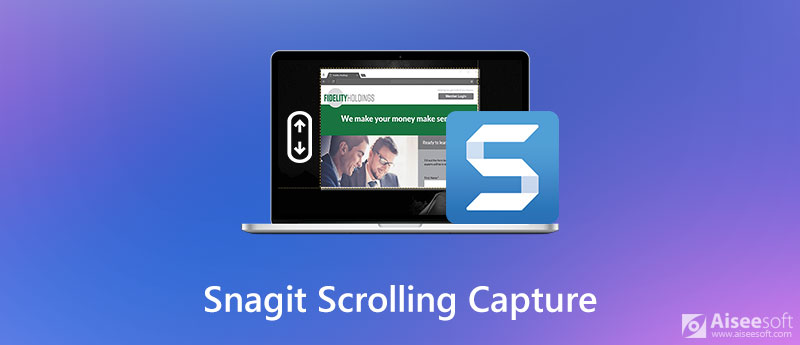
Snagit может захватывать все содержимое веб-браузера, документа и приложения, которое выходит за пределы видимой области в окне.
Для захвата области прокрутки есть 2 способа: Стрелки прокруткикачества Захват с панорамной прокруткой.
Стрелки прокрутки в Snagit автоматически прокручивают и захватывают окно по горизонтали и / или по вертикали.
Вот как начать:
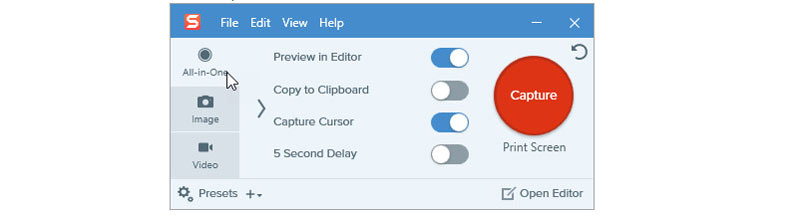
Щелкните стрелку, чтобы сделать снимок области горизонтальной прокрутки, области вертикальной прокрутки или всей области прокрутки.
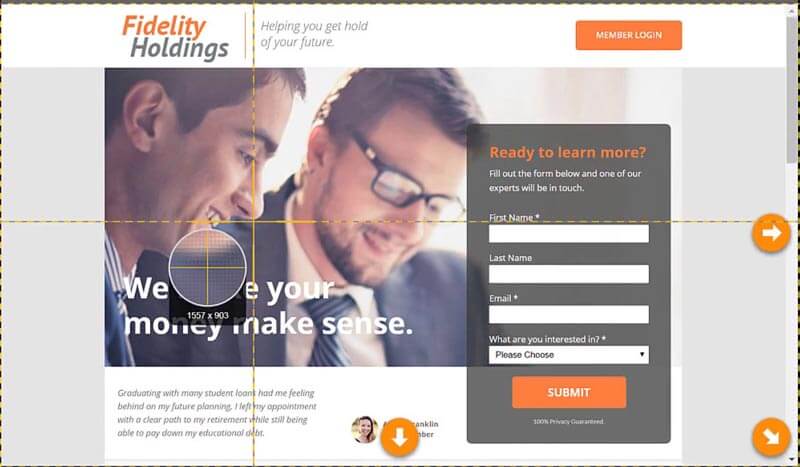
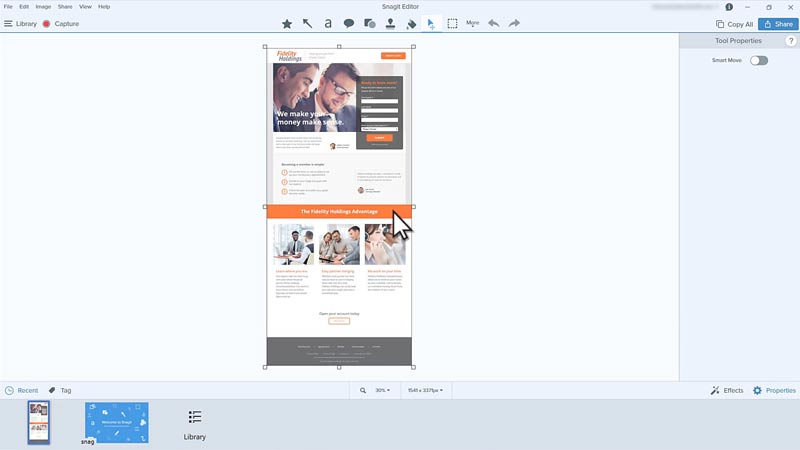
В отличие от захвата стрелок прокрутки, панорамная прокрутка дает вам больше элементов управления для настройки конкретной области прокрутки.
Мы здесь, чтобы рассказать вам, как сделать панорамный снимок с прокруткой на Snagit.
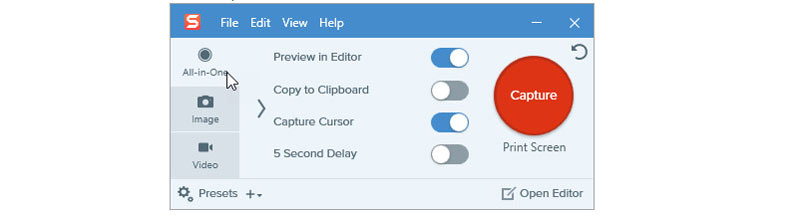
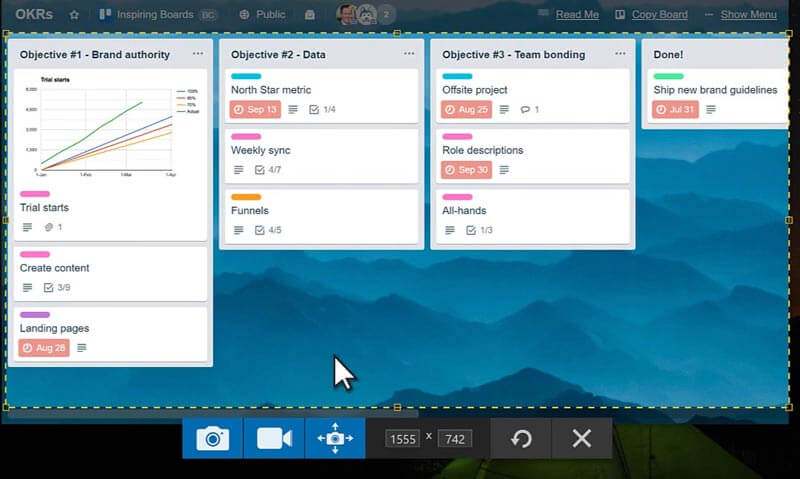

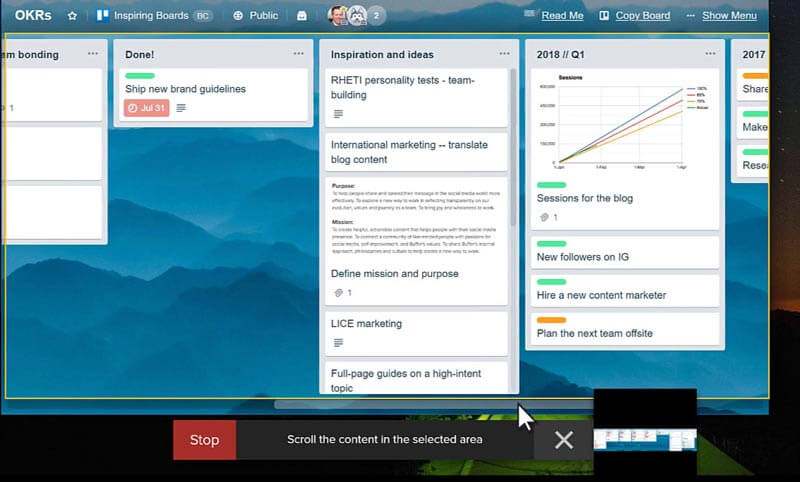
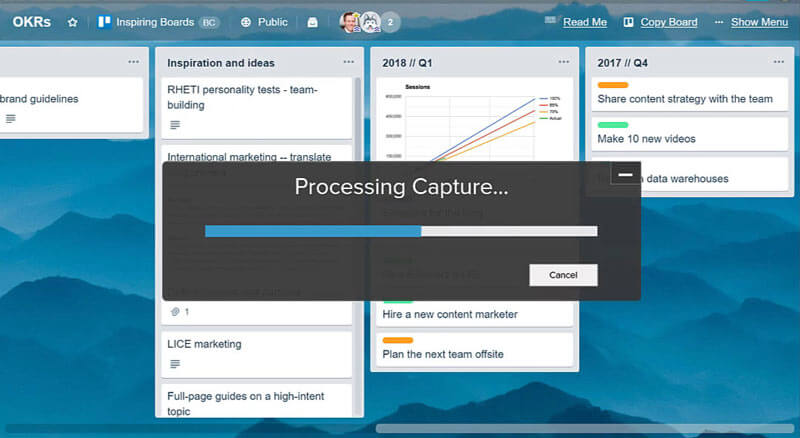
1. Чтобы получить снимок с плавной прокруткой, не прокручивайте слишком быстро или медленно.
2. Просто выполняйте прокрутку в одном направлении и не делайте зигзагообразных движений.
1. Не удалось захватить скроллинг?
Если вы получаете сообщение об ошибке или нет ответа при захвате прокручиваемого веб-сайта, вы можете решить проблему, используя другой браузер.
Кроме того, вы можете обновить последнюю версию Snagit, чтобы решить эту проблему, поскольку профили прокрутки были добавлены в Snagit 12.4 и новее.
2. Захват с прокруткой недоступен в Opera или Safari?
Захват с прокруткой не поддерживается в Safari в Windows и Opera. В качестве альтернативы рекомендуется использовать Snagit 11 Custom Scroll или Snagit 12 Custom Scroll.
3. Захват прокрутки занимает черный раздел в Internet Explorer?
Некоторые пользователи сообщили, что при прокрутке снимок экрана обрезается самый нижний край снимка или отображается в виде черного раздела в Snagit 10 в Internet Explorer. Чтобы решить эту проблему, вы должны выполнить следующие действия:
Шаг 1. Выбрать Настройки профиля, найти вход, найдите Объекты, и нажмите Вкладка прокрутки.
Шаг 2. Снимите флажок Используйте самый быстрый метод прокрутки опцию.
Шаг 3. Нажмите OK чтобы повторить попытку.
4. Режим захвата текста отсутствует?
Захват текста больше не поддерживается в Snagit 10 и новее.
Даже если вы работаете в Snagit 10 и более поздних версиях, захват прокрутки текста в Microsoft Word не работает, вам следует установить для параметров просмотра значение Просмотр макета печати.
Выберите Посмотреть вкладку в Office 2003 или меню «Просмотр» в Office 2007, чтобы найти макет для печати.
Вышеупомянутые проблемы - это те частые проблемы, с которыми может столкнуться большинство пользователей. Если ваш Snagit по-прежнему не работает, просто выйдите из программного обеспечения безопасности, такого как Kaspersky, MacAfee и т. Д.
Snagit отлично работает, чтобы помочь вам сделать снимок экрана с прокруткой на веб-странице или в программах.
Однако, если вы ищете инструмент для захвата экрана, стоит 49.99 доллара?
Существуют различные способы сделать снимок экрана всей веб-страницы с бесплатными инструментами.
Вот бесплатное программное обеспечение для захвата экрана, Aiseesoft Screen Recorder.
Aiseesoft Screen Recorder - это потрясающая программа для захвата экрана, которая захватывает все, что есть на компьютерах с Windows и Mac. Он захватывает каждую область на вашем компьютере и записывает любые точки, которые вы хотите. Более того, вы можете использовать его версию Pro для записи видео и звука для создания видеопрезентации.

Скачать
Screen Recorder - альтернатива захвата экрана Snagit
100% безопасность. Без рекламы.
100% безопасность. Без рекламы.
В этом коротком руководстве показано, как сделать снимок экрана на компьютере.
Затем отобразится перекрестие и наведите указатель мыши на окно, которое вы хотите захватить.
Чтобы захватить определенную область, просто нажмите, удерживайте и перетащите, чтобы выбрать область, которую вы хотите захватить.
Щелкните или отпустите кнопку мыши, чтобы подтвердить снимок экрана.
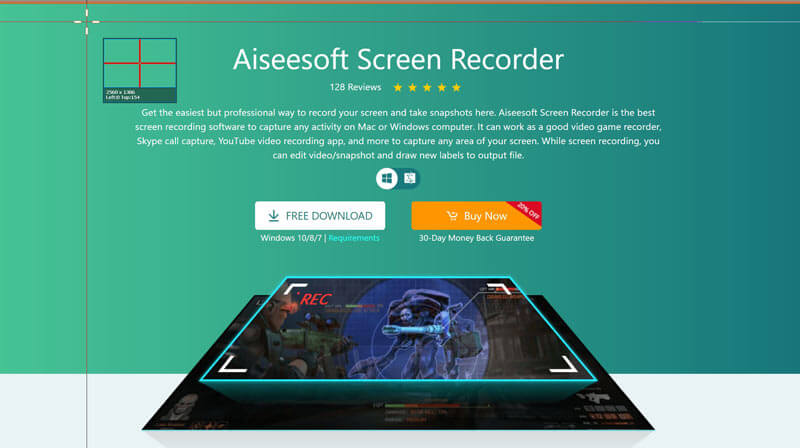
Если все настройки выполнены, нажмите Сохранить чтобы сохранить скриншот на вашем компьютере.
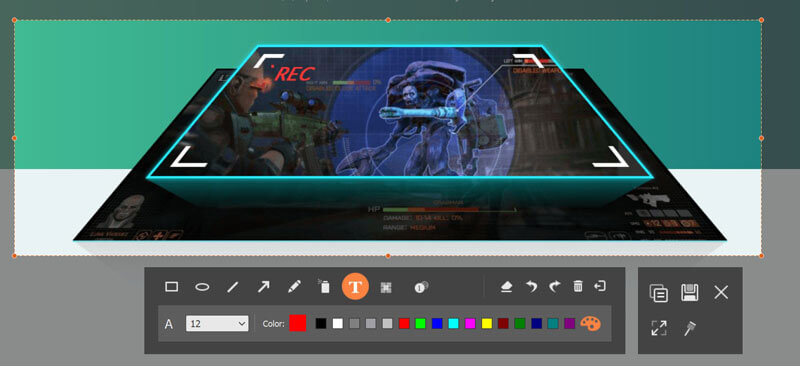
Это программное обеспечение может использовать функцию захвата экрана бесплатно. Что касается запись встреч, игры, видеозвонки, выступления и т. д., вам следует перейти на профессиональную версию.
Как исправить стрелки прокрутки, которые не отображаются на Mac?
Ты должен убедиться Прокрутка захвата включен на Snagit Mac. Откройте Snagit, выберите Настройки Snagit, Найти захват вкладку нажмите Разрешения на захват и Исправить разрешения на запись.
Может ли Snipping Tool захватить окно прокрутки?
Нет. Snipping Tool - это встроенная программа для создания снимков экрана на компьютере с Windows. Он позволяет делать снимки экрана окна, прямоугольной области, области произвольной формы и полноэкранного режима, но не поддерживает захват экрана с прокруткой.
Как сделать Snagit GIF с прокруткой?
Snagit сохранит снимок экрана как PNG или JPEG и не может создать снимок экрана с прокруткой GIF. Чтобы сделать запись в формате GIF, вы можете использовать Aiseesoft Screen Recorder для сохранить экран как GIF.
Заключение
Захват прокрутки Snagit может захватывать длинную веб-страницу, PDF, Word и окно в браузерах. На этой странице собрано полное руководство по созданию снимков экрана с прокруткой с помощью этого инструмента. Однако, когда Snagit Screen Capture не работает для создания снимков экрана, вы также можете использовать бесплатную альтернативу Aiseesoft Screen Recorder.
Есть ли у вас проблемы с захватом прокрутки Snagit?
Есть ли у вас альтернативы для захвата экрана с прокруткой?
Оставьте комментарий прямо сейчас.
Советы по созданию снимков экрана
Снимок экрана в проигрывателе Windows Media Скриншот всей веб-страницы Снимок экрана Часть экрана Экранная запись Instagram Story Где сохраняются скриншоты Steam Скриншот видео Скриншот Alcatel Сделай скриншот на Lenovo Сделай скриншот на HP Сделайте снимок экрана в Minecraft Сделайте снимок экрана Google Chrome Используйте Snagit Scrolling Capture, чтобы сделать снимок экрана на всю страницу Сделать скриншоты Surface Pro Скриншот на HTC Скриншот в Firefox Обрезать скриншот на Mac Обрезать скриншоты в Windows
Aiseesoft Screen Recorder - лучшее программное обеспечение для записи экрана, позволяющее захватывать любые действия, такие как онлайн-видео, звонки с веб-камеры, игра на Windows / Mac.
100% безопасность. Без рекламы.
100% безопасность. Без рекламы.